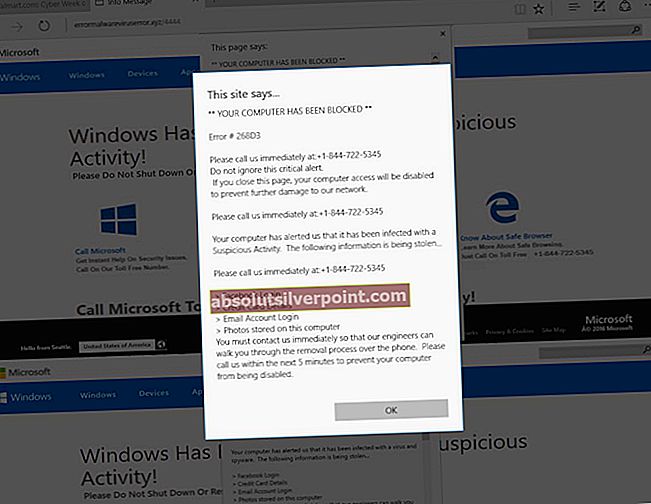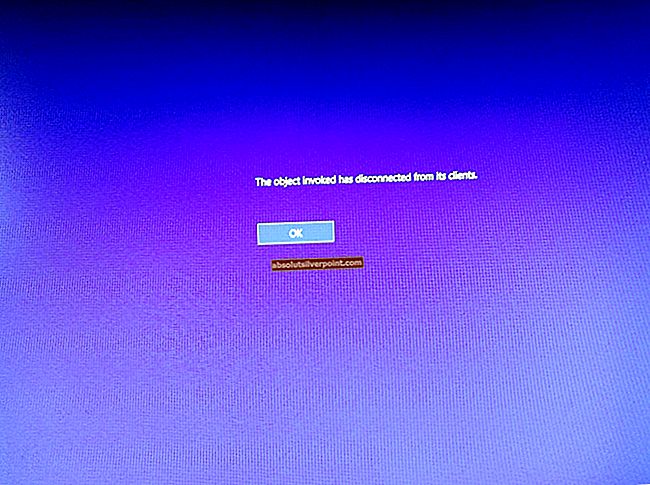SysMenu.dll on tiedosto, jota mainosohjelma käyttää ja joka on vastuussa ei-toivottujen mainosten näyttämisestä, kun selaat Internetiä. Yleensä virheilmoitukset, jotka liittyvätSysMenuavautuu vain, kun olet suorittanut virustarkistuksen tai adware-skannauksen, joka on poistanut tähän erityiseen mainosohjelmaan liittyvät tiedostot, MUTTA sysmenu.dlltiedosto käynnistyskohteissa, joten aina kun tietokone käynnistyy tai käynnistyy uudelleen, se vaatii tämän merkinnän suorittamista käynnistyksen yhteydessä ja kun se ei löydä sitä, sinulle näytetään ponnahdusikkuna.
Olet saattanut asentaa SysMenun (mainosohjelmat) tahattomasti tai se voi olla pakattu asentamaasi ohjelmistoon, yleensä ilmaisohjelmiin. Siksi ilmaisia tavaroita tulisi välttää.
SysMenu.dll (C: \ PROGRA ~ 1 \ COMMON ~ 1 \ System \ SysMenu.dll)

Nyt ennen kuin aloitamme tämän merkinnän poistamisen käynnistyksestä, on suositeltavaa suorittaa adware-skannaus. Suorita mainosohjelmien skannaus napsauttamalla (täällä) ja lataamalla AdwCleaner. Suorita ladattu puhdistaja ja napsauta Skannata, odota, että skannaus on valmis, ja napsauta sitten Puhdas. Kun puhdistus on valmis, hyväksy kehote, jossa sinua pyydetään käynnistämään tietokone uudelleen. Kun olet valmis, voimme jatkaa tämän merkinnän poistamista.

Poista SysMenu.Dll käynnistysvaiheesta
Poista merkintä napsauttamalla (täällä) ja lataamalla Autoruns. Pura zip-tiedosto ja suorita Autoruns-ohjelmatiedosto.
Näet monia merkintöjä sovelluksen pääikkunassa. Navigoida johonkin Kaikki -välilehti ja kirjoita Suodatin-ruutuunsysmenu.dll(tässä esimerkissä käytin passport.dll esittelyä varten) etsi keltaiset korostetut merkinnät, jotka päättyvät sysmenu.dll-tiedostoon. Valitse se ja napsauta valikkoriviltä Punaista X. Käynnistä tietokone uudelleen ja testaa.
merkintä: Varo poistamasta muita merkintöjä. Poista vain keltaiset korostetut merkinnät, jotka päättyvät sysmenu.dll-tiedostoon.

Tämä ratkaisee SysMenu.dll liittyvät ponnahdusikkunat -ongelman. Jos saat virheellisiä dll-tiedostoja tai jos järjestelmässäsi on haittaohjelmia, Microsoft suosittelee tarkistamaan järjestelmätiedostojesi eheyden. Voit tarkistaa järjestelmätiedostosi noudattamalla ohjeita (tässä)
On erittäin suositeltavaa, että asennat ohjelmat vain luotettavista lähteistä. Vaikka olet ladannut ohjelman luotetusta lähteestä, valitse asennusohjelman mukautettu tai edistynyt vaihtoehto ja poista ei-toivottujen tai niputettujen ohjelmien asennusvaihtoehto.